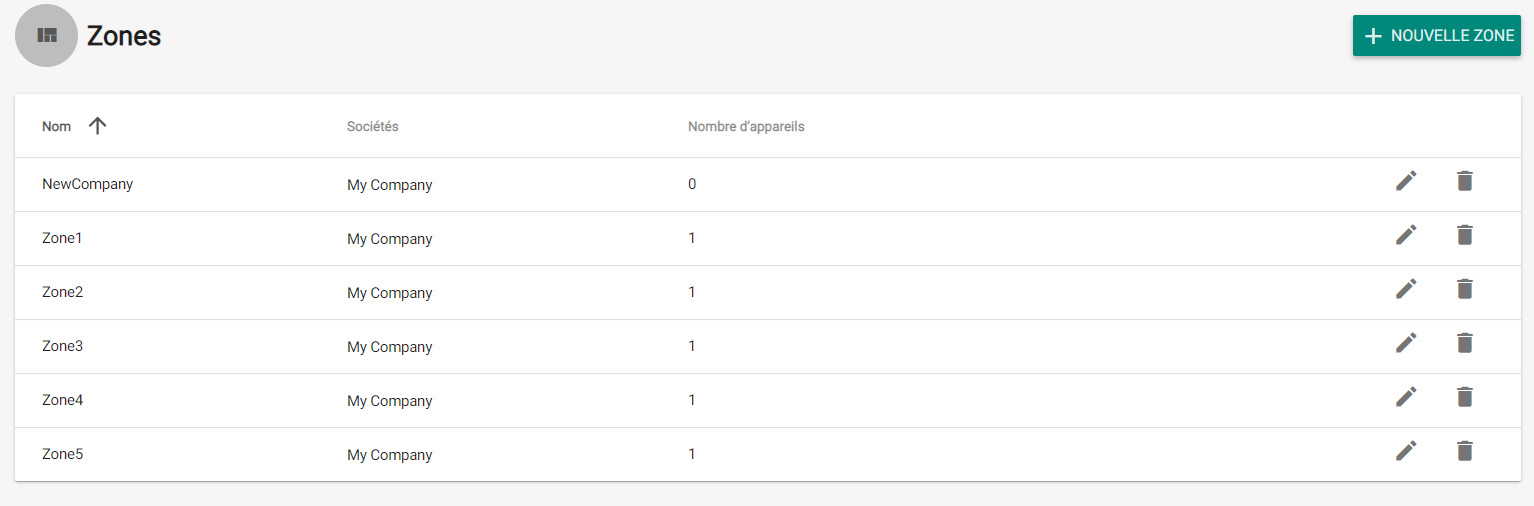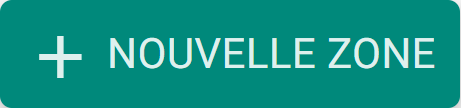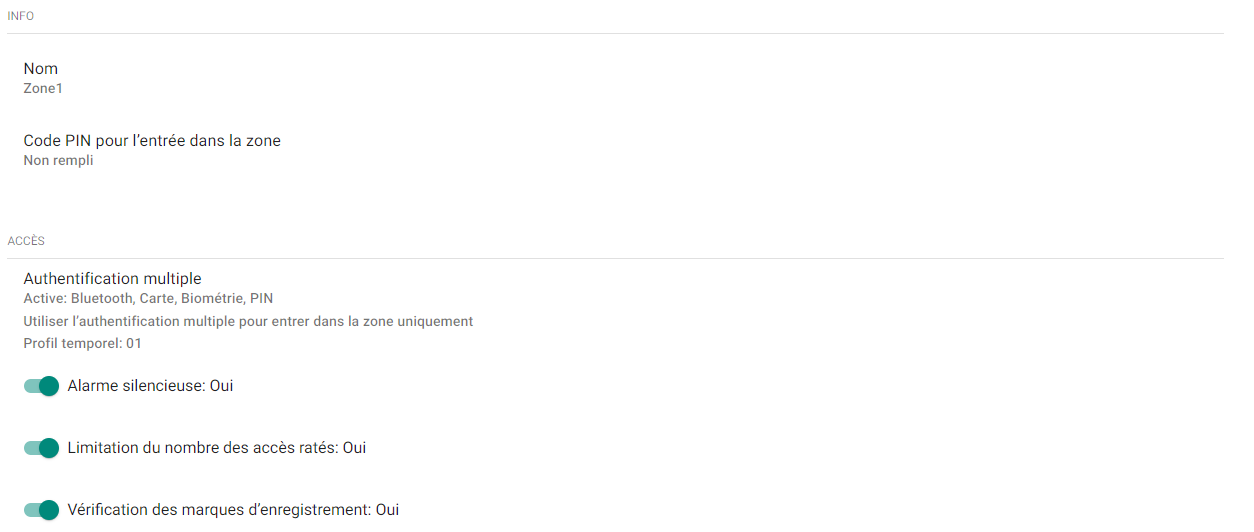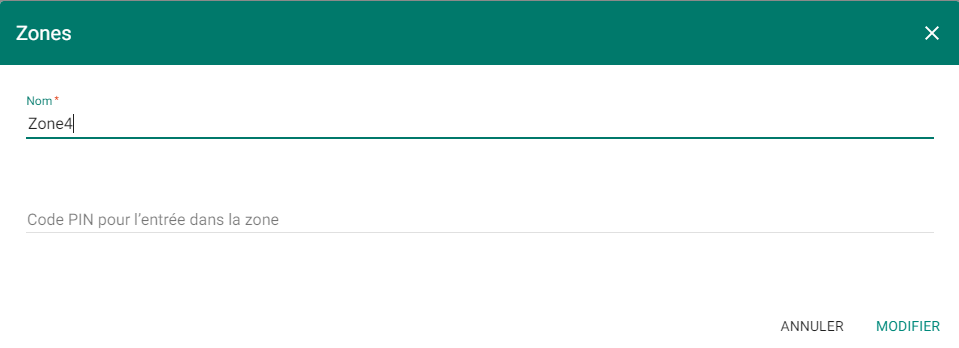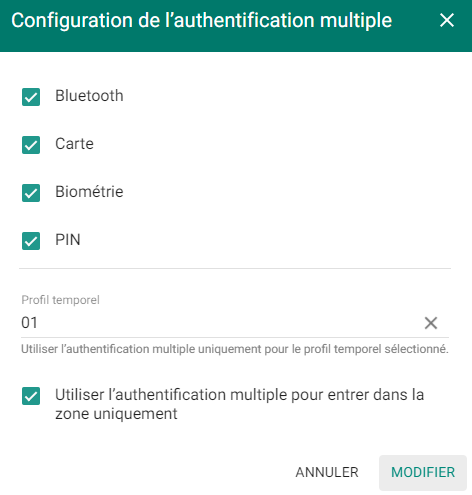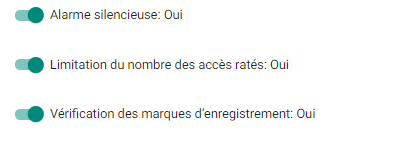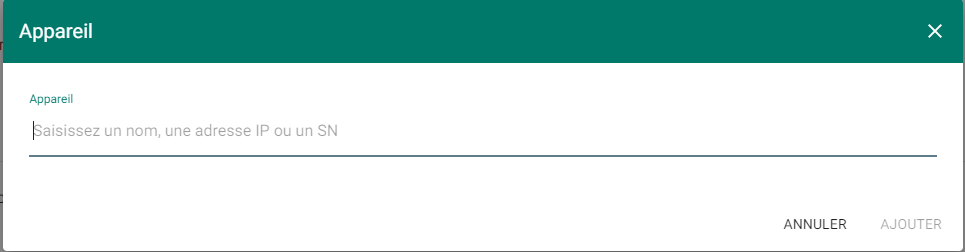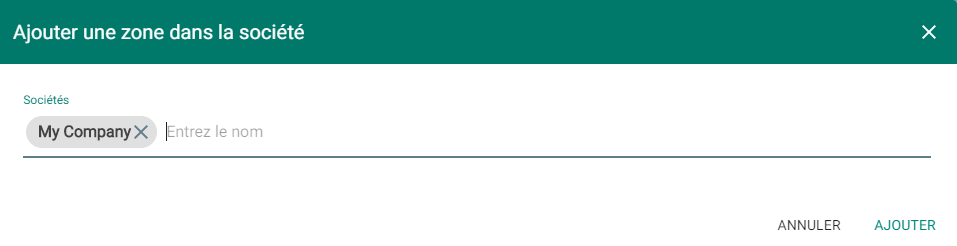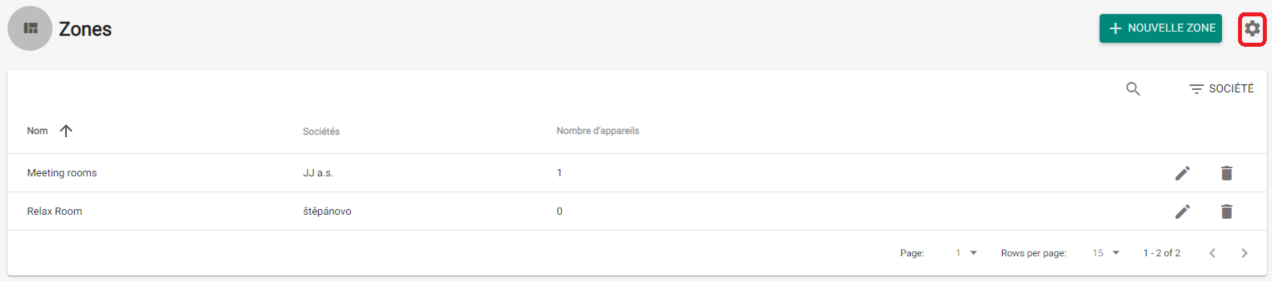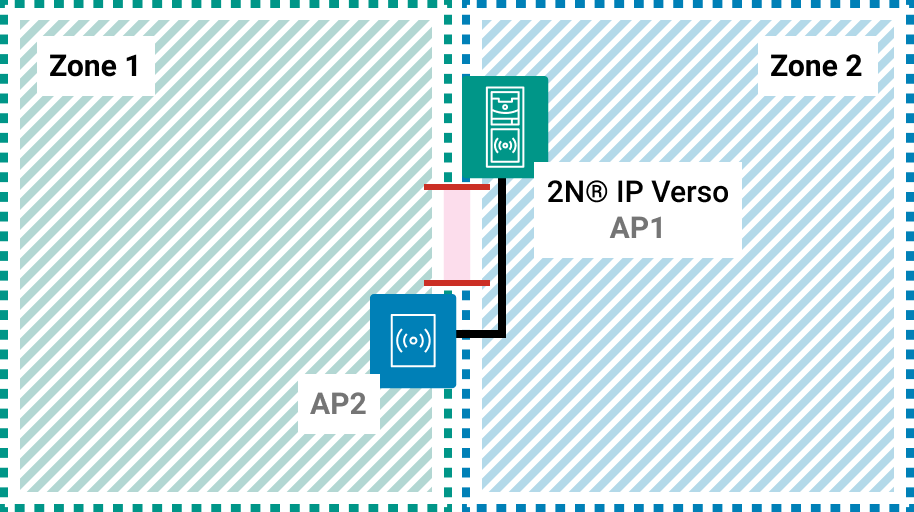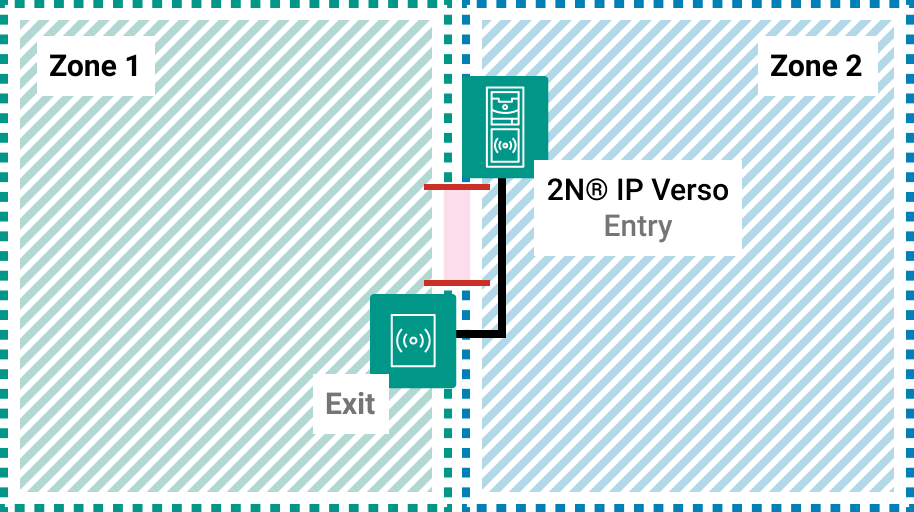4.5 Zones
Les zones facilitent l'administration des accès aux appareils. Les zones permettent d'unir de manière logique et plus ou moins complexe les appareils.
- Créer une zone – cliquez sur l'icône .
- Effacer une zone – cliquez sur l'icône de la corbeille
- Accéder au détail de la zone – en cliquant sur la ligne de la zone donnée.
Utilisez les détails de la zone pour définir les paramètres suivants.
- Informations
- Nom – Nom de la zone.
Code PIN pour l’entrée dans la zone – définissez un code d'accès à la zone comme seule méthode d'authentification.
- Accès
Authentification multiple – définissez les règles d'accès et leurs combinaisons pour tous les appareils de la zone. L'authentification multiple comprend, par exemple, une combinaison carte + Code PIN.
- Profil temporel – applique l’authentification multiple uniquement pour le profil horaire sélectionné.
- Utiliser l’authentification multiple pour entrer dans la zone uniquement – l’authentification multiple ne sera appliquée que pour entrer dans la zone.
Observation
- Le réglage du profil temporel de l’authentification multiple peut être appliqué pour les dispositifs possédant la version FW 2.33 et plus.
- Activation de l'alarme silencieuse – activez l'alarme silencieuse pour tous les appareils affectés à une zone.
Limite du nombre de tentatives d'accès erronées – cette fonctionnalité sera activée sur tous les appareils de la zone. Elle permet de limiter le nombre de tentatives d’authentification invalides. Après cinq tentatives d’accès invalides (code numériques incorrects, cartes invalides, etc.), le module d’accès sera bloqué pendant trente secondes même si une authentification valide est rentrée ensuite.
- Vérification des marques d'enregistrement – la vérification sera activée sur tous les dispositifs prenant en charge cette fonction dans la zone.
Appareil – permet d'ajouter un appareil à une zone. Associe de manière logique les locaux auxquels doivent pouvoir accéder les mêmes utilisateurs, tels que des bureaux avec deux entrées. Ajoutez les appareils aux deux portes de la zone.
Sociétés – assignez une même zone à plusieurs sociétés. Utilisez pour cela l'interconnexion Zones – Groupes dans la section Règles d'accès.
- Règles d´accès – affiche un aperçu de toutes les règles d'accès existantes et propose leur création ou modification.
Configuration des points d’accès aux zones
- L’appareil (Interphone IP 2N ou Access Unit) peut avoir jusqu'à deux points d’accès permettant un passage dans les deux sens. Dans l’interface de configuration de l’appareil, ils sont appelés « Règles d’arrivée » et « Règles de départ ».
- Chaque point d’accès peut se voir attribuer un ou plusieurs lecteurs connectés à l’appareil. Les points d’accès sont utilisés pour enregistrer l’entrée ou la sortie d’une zone. Leur utilisation est nécessaire si l’appareil est situé à la limite entre deux zones et permet un suivi précis des utilisateurs lors de leurs déplacements dans les zones.
- Les paramètres des différents points d’accès sont disponibles dans le détail du dispositif et le détail de la zone après l’activation de cette fonction.
Note
- Dans le cas de points d'accès actifs sur la zone, l’authentification multiple sera vérifiée uniquement sur le point d’accès sélectionné.
- L’authentification multiple peut être activée pour l’entrée dans une zone ou pour les deux points d’accès simultanément.
Exemples de configuration des points d’accès
Points d’accès actifs
Entre les deux zones (Zone 1 et Zone 2), la porte de jonction est commandée par un seul interphone (2N® IP Verso). Ce dispositif de contrôle est relié à une autre unité de lecture séparée située du côté opposé de la porte (AP2).
Les points d’accès actifs permettent d’ajouter l’AP2 comme point d’entrée dans la Zone 2, tandis que l’unité principale avec l’AP1 reste le point d'entrée dans la Zone 1. Surveiller l’occupation et la présence dans les deux zones simultanément est ainsi possible.
Sans points d’accès
Dans ce mode, 2N® Access Commander ne sait pas distinguer le passage entre les zones, car la porte commandée ne fait partie que de la Zone 1.
La porte peut ainsi être ouverte de n’importe quel côté. La vérification de la présence et de l’occupation de la zone ne fonctionnera cependant que pour la Zone 1, car quitter cette zone ne signifie pas automatiquement entrer dans la Zone 2.